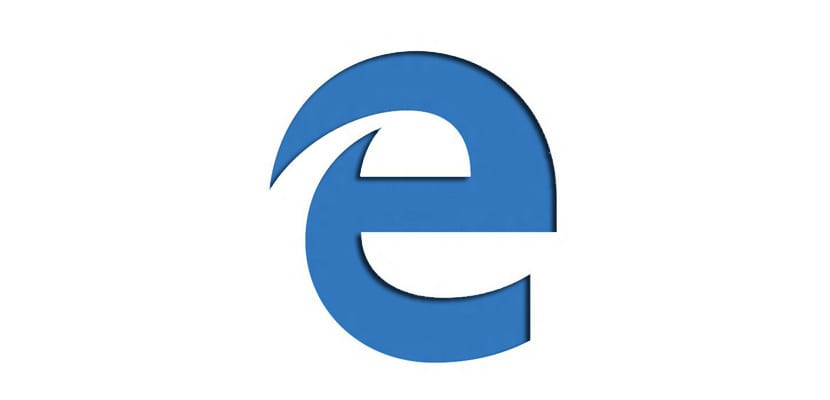
Đối với một số phiên bản Windows, các nhân viên tại Microsoft đã cố gắng tạo một thư mục "mô hình" để chúng ta có thể lưu trữ hình ảnh, tài liệu, video, nhạc ... các thư mục mà một số người dùng đã quen với việc sử dụng và không còn có thể tồn tại nếu không có. Vấn đề xảy ra khi chúng ta muốn tìm kiếm một tài liệu, hình ảnh, video ... trong các thư mục này mà theo thời gian bắt đầu có nhiều dung lượng hơn đáng kể, khiến thông tin được đưa vào trở thành cơn ác mộng hơn là thông tin hữu ích. Để tránh tình huống này, nhiều người trong chúng ta là những người dùng thích kiểm soát trực tiếp cả việc tải xuống hình ảnh và bất kỳ loại thông tin nào đi qua PC của chúng ta, luôn đặt nó trên màn hình của chúng ta. Bằng cách này, chúng tôi sẽ luôn kiểm soát được tất cả các tài liệu, video, hình ảnh ... trên PC của mình.
Đối với điều này, chúng tôi chỉ phải sử dụng Desktop làm vị trí cho bất kỳ tệp nào đi qua máy tính của chúng tôi. Một lần điz trên Máy tính để bàn của chúng tôi chúng ta có thể chia sẻ chúng, cài đặt, tái tạo chúng, lưu trữ chúng trên ổ đĩa ngoài hoặc đơn giản là xóa chúng. Bằng cách này, không gian ổ cứng của chúng tôi sẽ luôn được tối ưu hóa ở mức tối đa và chúng tôi sẽ không gặp vấn đề về lưu trữ ngoài việc có tất cả các thông tin được phân loại chính xác. Mặc dù hầu hết các tệp có thể được đặt trực tiếp trên máy tính để bàn, nhưng các tệp được tải xuống từ internet, cho dù là ảnh hay video, đều được tự động tải xuống trong thư mục Tải xuống, một thư mục nơi mọi thứ đã tải xuống sẽ dừng lại và cuối cùng sẽ trở thành một cái giếng. không đáy.
Để tránh trường hợp này, tốt nhất bạn cũng nên đặt màn hình làm vị trí cho tất cả các bản tải xuống, để một khi đã nằm trên ổ cứng, chúng ta cài đặt nó nếu nó là một ứng dụng và chúng ta có thể xóa nó, xem phim và lưu trữ nó, sửa đổi một tập tin và chia sẻ nó… để thực hiện việc này, chúng ta phải làm theo các bước sau.
Thay đổi thư mục mặc định để tải xuống trong Microsoft Edge
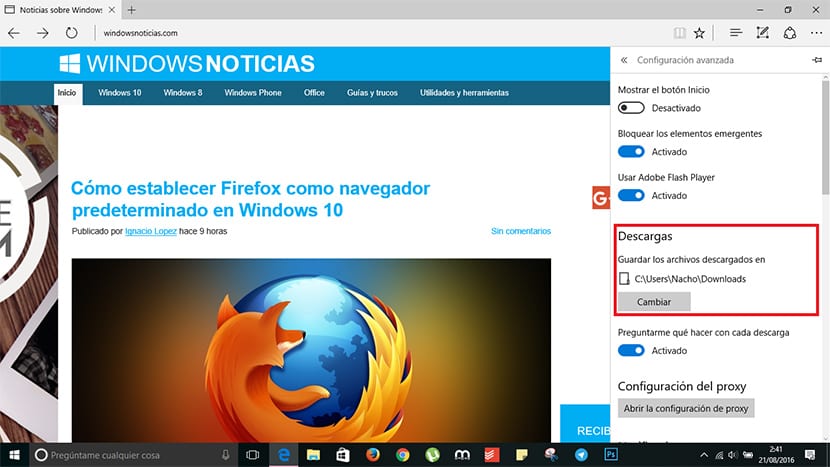
- Trước hết, chúng tôi đi đến cấu hình từ Microsoft Edge và chọn Cấu hình avanzada.
- Trong phần TÀI LIỆU bạn sẽ tìm thấy tên của thư mục chứa các tệp từ internet được tải xuống.
- Để thay đổi nó, chúng ta phải nhấp vào Thay đổi. Tiếp theo, chúng tôi tìm kiếm vị trí chúng tôi muốn, trong trường hợp này sẽ là Desktop nếu chúng tôi muốn đặt tất cả các bản tải xuống ở đó để chúng tôi luôn có chúng trong tầm tay.